NEWS
Test PV Forecast Adapter
-
@patrickwalther Die "neue" 0.1.6 sieht gut aus. Hab den gesamten Adapter inkl Instanz zuvor deinstalliert und dadurch eine komplett saubere Installation. Selbst auf Loglevel info kam tatsächlich bisher nur:
2022-01-24 15:46:48.031 - info: pvforecast.0 (2189705) starting. Version 0.1.6 in /opt/iobroker/node_modules/iobroker.pvforecast, node: v14.18.3, js-controller: 3.3.22Also keinerlei Warnings oder Error beim Erzeugen der Objekte und der ersten Aktualisierung.
:+1: -
@patrickwalther Die "neue" 0.1.6 sieht gut aus. Hab den gesamten Adapter inkl Instanz zuvor deinstalliert und dadurch eine komplett saubere Installation. Selbst auf Loglevel info kam tatsächlich bisher nur:
2022-01-24 15:46:48.031 - info: pvforecast.0 (2189705) starting. Version 0.1.6 in /opt/iobroker/node_modules/iobroker.pvforecast, node: v14.18.3, js-controller: 3.3.22Also keinerlei Warnings oder Error beim Erzeugen der Objekte und der ersten Aktualisierung.
:+1: -
@diginix das freut, sorry das gestern dein System gegen die Wand gefahren ist.
@patrickwalther Ich konnte den Amoklauf ja noch rechtzeitig beenden. Vllt liefen auch durch den Wechsel des Loglevel 2 Instanzen. Das kann schon mal vorkommen. Aber das würde noch nicht erklären warum derart viel Alarm mit unterschiedlichen Meldungen kam. Spielt aber auch keine Rolle mehr, da es wahrs. wirklich ein individuelles lokales Problem war.
Bei mir sind allerdings weiterhin alle pvforecast.0.1.everyhour_kw.*** und pvforecast.0.summary.everyhour_kw.*** states 0 kW. Nur pvforecast.0.1.JSONTable enthält die stündlichen Werte.
Haken ist aber aktiv:
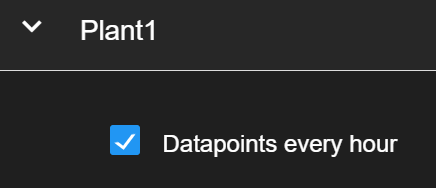
-
@patrickwalther Ich konnte den Amoklauf ja noch rechtzeitig beenden. Vllt liefen auch durch den Wechsel des Loglevel 2 Instanzen. Das kann schon mal vorkommen. Aber das würde noch nicht erklären warum derart viel Alarm mit unterschiedlichen Meldungen kam. Spielt aber auch keine Rolle mehr, da es wahrs. wirklich ein individuelles lokales Problem war.
Bei mir sind allerdings weiterhin alle pvforecast.0.1.everyhour_kw.*** und pvforecast.0.summary.everyhour_kw.*** states 0 kW. Nur pvforecast.0.1.JSONTable enthält die stündlichen Werte.
Haken ist aber aktiv:
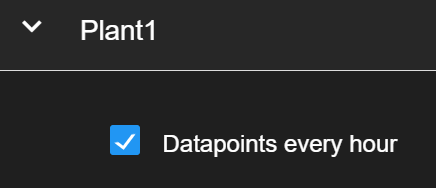
Moin Zusammen,
ich teste den Adapter nun auch schon ein paar Tage, aber auch ich sehe, dass die Werte meistens, nicht immer, bis zu 10x zu groß angegeben werden.
Da ich auch die freie API-Abfrage verwende, frage ich mich, ob das tatsächlich Werte sind, die schon die Wettervorhersage mit berücksichtigen.
Auf der Webseite verstehe ich es jedenfalls so, dass die Wetterlage auch bei der freien Variante berücksichtigt wird. Ich hatte weiter oben irgendwo gelesen, dass jmd. genau das schonmal den Webseitenbetreiber gefragt hatte, aber noch auf Antwort wartet. Gibts da vlt. schon neue Infos?@diginix
interessant. Bei mir ist es eher anders herum gewesen. Ich habe eben das Update auf die 0.1.6 gemacht und nun stehen auch Werte bei "everyhour" drin. In der Version vorher waren diese Werte bei mir immer 0, jedoch standen in der json, so wie bei Dir, Werten drin.VG...
-
@friesenjung Guten Morgen, das liegt daran, das ich gestern das Update hochgeladen habe;-). Allerdings hatte ich es hier noch nicht verkündet.
Das mit den zu hohen Werten stimmt, bisher gab es keine Antwort, soweit ich weiß.
-
@patrickwalther Mit der neuen 0.1.6 habe ich nun auch Werte in pvforecast.0.*.everyhour_kw.
Pro Aktualisierung bekomme ich aber nun diese Fehlermeldungen:
2022-01-26 10:18:14.783 - warn: pvforecast.0 (258795) State "pvforecast.0.1.everyhour_kw.07:53:00" has no existing object, this might lead to an error in future versions 2022-01-26 10:18:14.828 - warn: pvforecast.0 (258795) State "pvforecast.0.summary.everyhour_kw.07:53:00" has no existing object, this might lead to an error in future versions 2022-01-26 10:18:14.832 - warn: pvforecast.0 (258795) State "pvforecast.0.1.everyhour_kw.07:57:00" has no existing object, this might lead to an error in future versions 2022-01-26 10:18:14.837 - warn: pvforecast.0 (258795) State "pvforecast.0.summary.everyhour_kw.07:57:00" has no existing object, this might lead to an error in future versions 2022-01-26 10:18:15.028 - warn: pvforecast.0 (258795) State "pvforecast.0.1.everyhour_kw.16:32:00" has no existing object, this might lead to an error in future versions 2022-01-26 10:18:15.074 - warn: pvforecast.0 (258795) State "pvforecast.0.summary.everyhour_kw.16:32:00" has no existing object, this might lead to an error in future versions 2022-01-26 10:18:15.078 - warn: pvforecast.0 (258795) State "pvforecast.0.1.everyhour_kw.17:04:00" has no existing object, this might lead to an error in future versions 2022-01-26 10:18:15.083 - warn: pvforecast.0 (258795) State "pvforecast.0.summary.everyhour_kw.17:04:00" has no existing object, this might lead to an error in future versionsDas sind krumme Uhrzeiten, evtl. die vom Sonnenauf/untergang?
Wobei es ja 2 vom Morgen und 2 vom Abend sind. -
@diginix das liegt daran dass, das erstellen länger braucht als die Daten zu schreiben, habe eine Timeout function eingeführt dir ich noch am Testen bin. Werde diese in den Einstellungen Anlegen, das es jeder für sich einstellen kann.
Allerdings sollte er nur 15,30,45 Minuten zu lassen.
Kannst du mir die Json zu Verfügung stellen?
Legt er Datenpunkte an? -
@diginix das liegt daran dass, das erstellen länger braucht als die Daten zu schreiben, habe eine Timeout function eingeführt dir ich noch am Testen bin. Werde diese in den Einstellungen Anlegen, das es jeder für sich einstellen kann.
Allerdings sollte er nur 15,30,45 Minuten zu lassen.
Kannst du mir die Json zu Verfügung stellen?
Legt er Datenpunkte an?@patrickwalther Nein, es gibt nur diese in .1 und .summary. Das macht die Fehlermeldung noch etwas merkwürdiger.

-
@patrickwalther Nein, es gibt nur diese in .1 und .summary. Das macht die Fehlermeldung noch etwas merkwürdiger.

-
@diginix Hast du einen API Key gekauft?
Ansonsten ist es stündlich, ich versuche bis zum Wochenende den Code hochzuladen.
@patrickwalther Habe keinen API Key.
-
Hallo Zusammen!
Ich habe mir nun auch mal den Adapter in der v0.1.6 installiert. Unter den Objekten wurden auch die Datenpunkte angelegt.
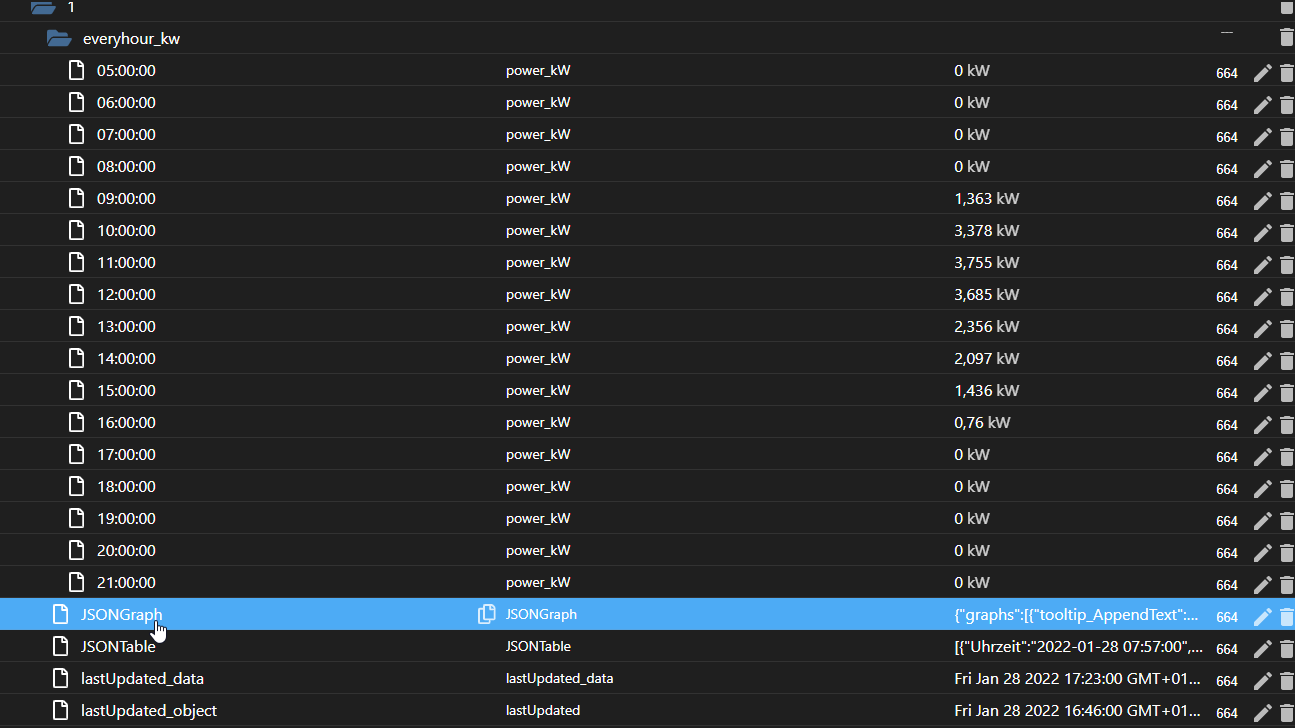
Im VIS habe ich es hinbekommen die json tabelle darzustellen. Das mit dem json Graph funzt schon nicht.
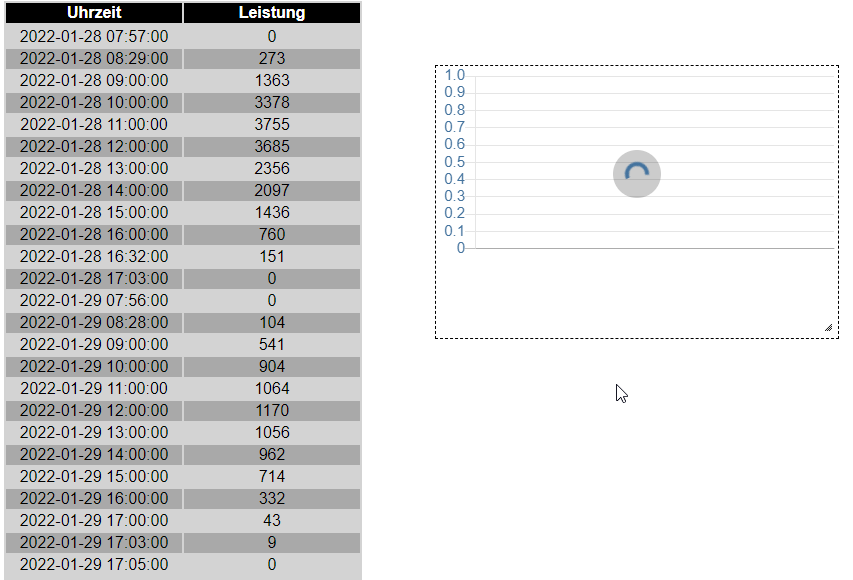
Lieber würde ich mit Grafana die Daten zusammen mit meinen Istdaten aus der sql abfrage darstellen. Irgend wie stehe ich auf dem Schlauch und weiss nicht wie ich das anstellen soll?
Die Darstellung wie bei Sputnik24wäre mein Ziel.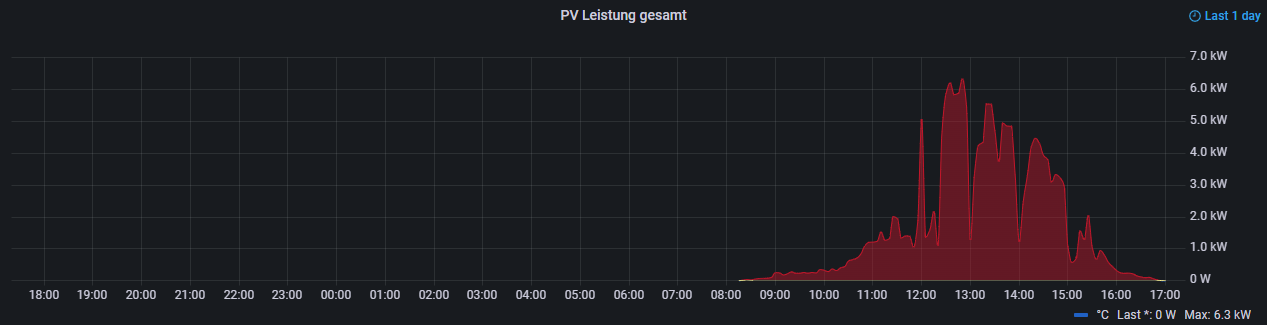
Das ist ein Time Series Panel Grafana.
Datenquelle MySQLSELECT (n.ts/1000) as time_sec, n.val as value, '°C' as metric FROM ts_number n WHERE $__unixEpochFrom()*1000<n.ts and $__unixEpochTo()*1000>n.ts and n.id = 55 ORDER BY n.ts desc -
Hallo Zusammen!
Ich habe mir nun auch mal den Adapter in der v0.1.6 installiert. Unter den Objekten wurden auch die Datenpunkte angelegt.
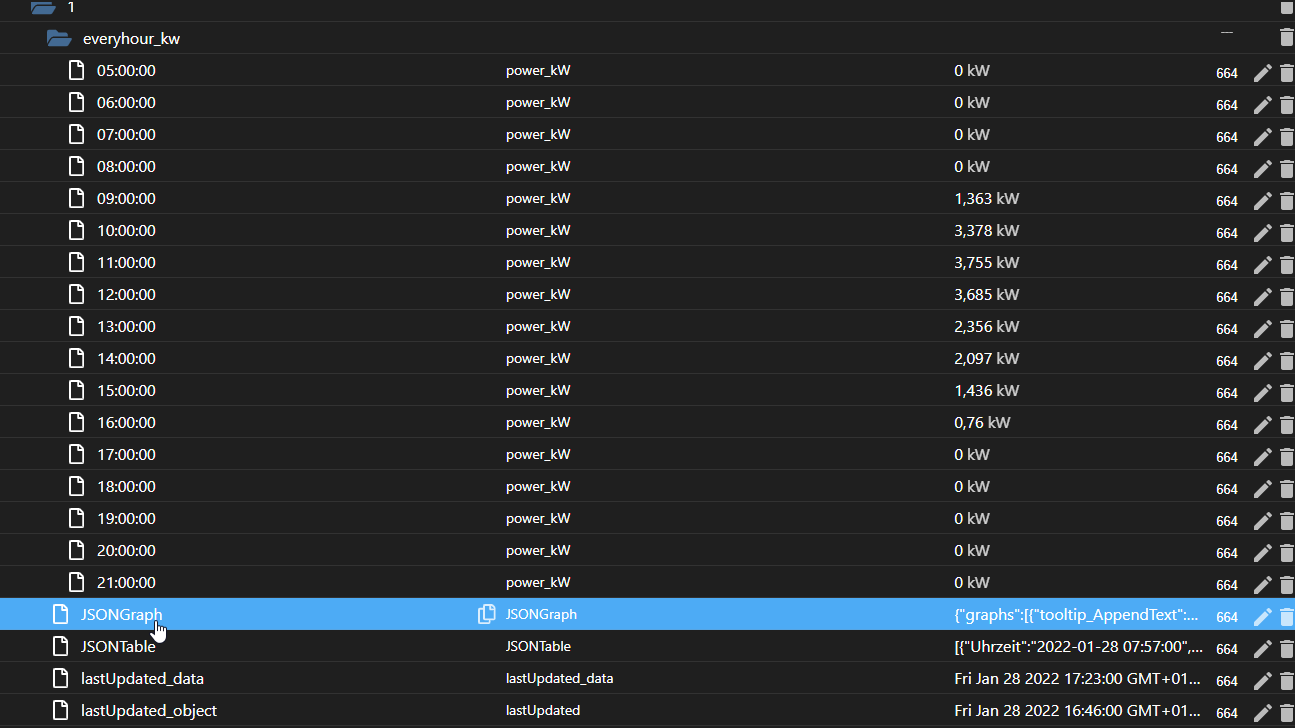
Im VIS habe ich es hinbekommen die json tabelle darzustellen. Das mit dem json Graph funzt schon nicht.
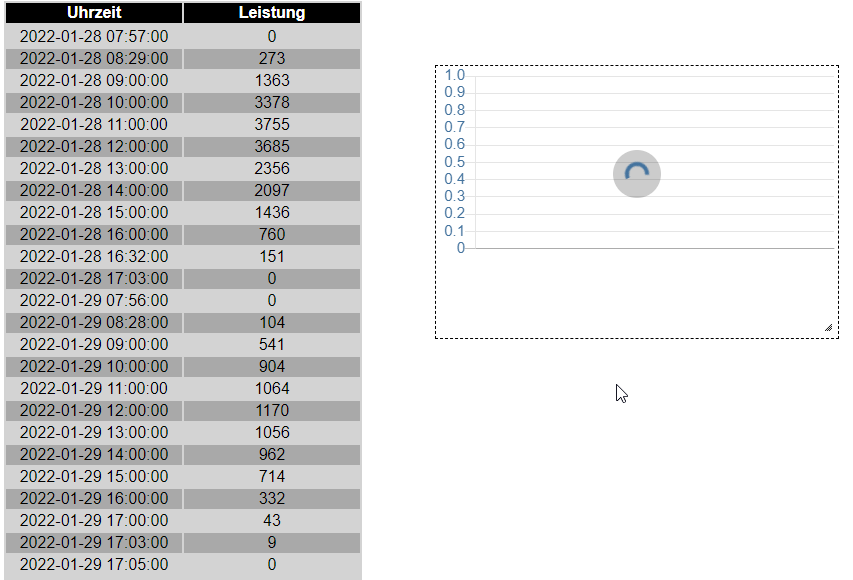
Lieber würde ich mit Grafana die Daten zusammen mit meinen Istdaten aus der sql abfrage darstellen. Irgend wie stehe ich auf dem Schlauch und weiss nicht wie ich das anstellen soll?
Die Darstellung wie bei Sputnik24wäre mein Ziel.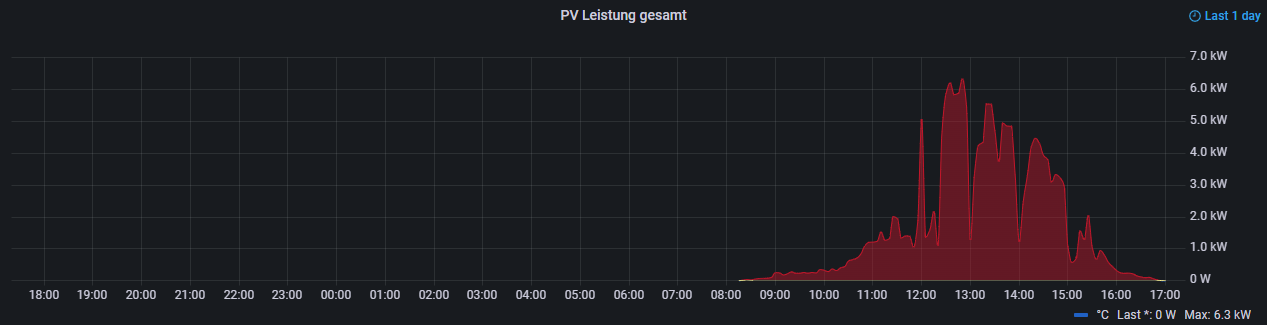
Das ist ein Time Series Panel Grafana.
Datenquelle MySQLSELECT (n.ts/1000) as time_sec, n.val as value, '°C' as metric FROM ts_number n WHERE $__unixEpochFrom()*1000<n.ts and $__unixEpochTo()*1000>n.ts and n.id = 55 ORDER BY n.ts descwas bedeutet funzt schon nicht?
Mehr Informationen wären Hilfreich.
Alle Felder in der Config ausgefüllt?
Wie sieht der Datenpunkt aus?
welcher Datenpunkt würde genommen? Summary oder der von einer Anlage?
Welches Vis Widget würde gekommen?Du kannst jeden Wert bei Änderung in Influxdb Speicher und per Grafana übereinanderlegen.
-
was bedeutet funzt schon nicht?
Mehr Informationen wären Hilfreich.
Alle Felder in der Config ausgefüllt?
Wie sieht der Datenpunkt aus?
welcher Datenpunkt würde genommen? Summary oder der von einer Anlage?
Welches Vis Widget würde gekommen?Du kannst jeden Wert bei Änderung in Influxdb Speicher und per Grafana übereinanderlegen.
@patrickwalther sagte in Test PV Forecast Adapter:
was bedeutet funzt schon nicht?
Das Widget im Vis ist in der Dartellung nicht so wie erwartet bzw. wie hier an verschiedenen Stellen im Forum dargestellt und erläutert. wie du in meinen Foto sehn kannst zeigt das json Tabellen widget etwas an , das json Graph widget aber nicht.
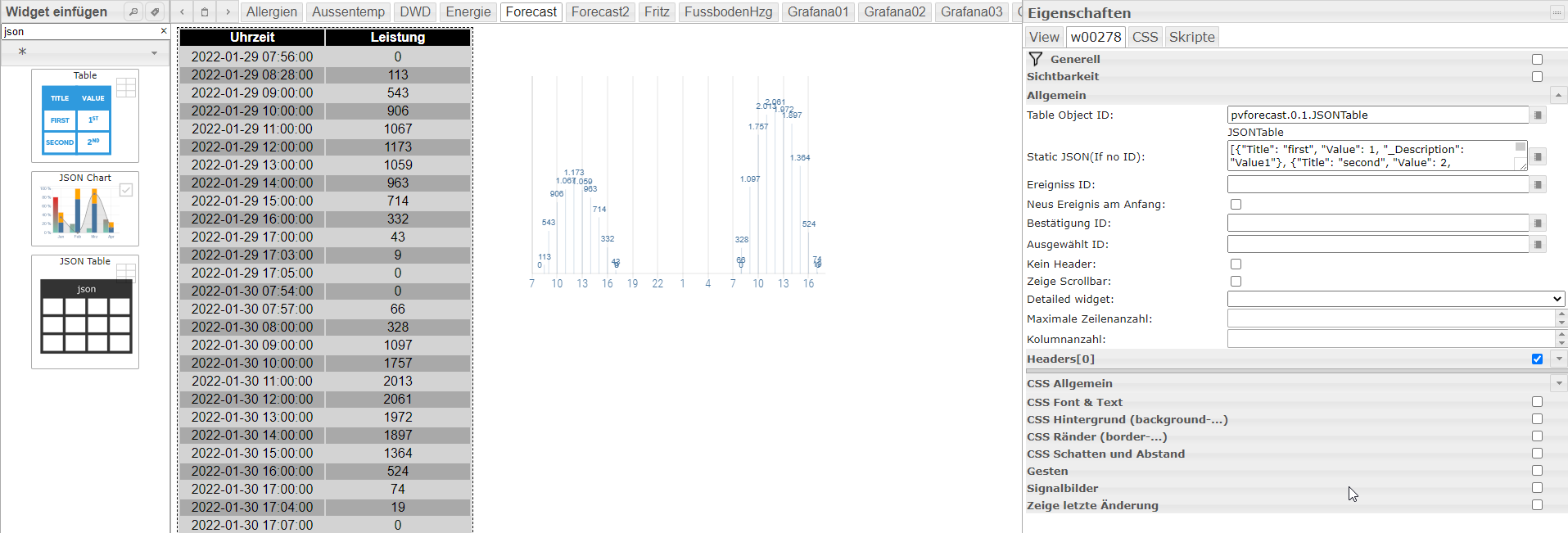
Im Bild kannst du sehen welche Widgets mir in Vis zur Verfügung stehen.
Die Tabelle hab eich mit dem vom forecatst Adapter angelegten Datenpunkt[{"Uhrzeit":"2022-01-29 07:56:00","Leistung":0},{"Uhrzeit":"2022-01-29 08:28:00","Leistung":113},{"Uhrzeit":"2022-01-29 09:00:00","Leistung":543},{"Uhrzeit":"2022-01-29 10:00:00","Leistung":906},{"Uhrzeit":"2022-01-29 11:00:00","Leistung":1067},{"Uhrzeit":"2022-01-29 12:00:00","Leistung":1173},{"Uhrzeit":"2022-01-29 13:00:00","Leistung":1059},{"Uhrzeit":"2022-01-29 14:00:00","Leistung":963},{"Uhrzeit":"2022-01-29 15:00:00","Leistung":714},{"Uhrzeit":"2022-01-29 16:00:00","Leistung":332},{"Uhrzeit":"2022-01-29 17:00:00","Leistung":43},{"Uhrzeit":"2022-01-29 17:03:00","Leistung":9},{"Uhrzeit":"2022-01-29 17:05:00","Leistung":0},{"Uhrzeit":"2022-01-30 07:54:00","Leistung":0},{"Uhrzeit":"2022-01-30 07:57:00","Leistung":66},{"Uhrzeit":"2022-01-30 08:00:00","Leistung":328},{"Uhrzeit":"2022-01-30 09:00:00","Leistung":1097},{"Uhrzeit":"2022-01-30 10:00:00","Leistung":1757},{"Uhrzeit":"2022-01-30 11:00:00","Leistung":2013},{"Uhrzeit":"2022-01-30 12:00:00","Leistung":2061},{"Uhrzeit":"2022-01-30 13:00:00","Leistung":1972},{"Uhrzeit":"2022-01-30 14:00:00","Leistung":1897},{"Uhrzeit":"2022-01-30 15:00:00","Leistung":1364},{"Uhrzeit":"2022-01-30 16:00:00","Leistung":524},{"Uhrzeit":"2022-01-30 17:00:00","Leistung":74},{"Uhrzeit":"2022-01-30 17:04:00","Leistung":19},{"Uhrzeit":"2022-01-30 17:07:00","Leistung":0}]angebunden.
Für das json Graph widget binde ich den Datenpunkt JSONGraph vom Adapter an.{"graphs":[{"tooltip_AppendText":" Watt","legendText":"","yAxis_id":1,"type":"bar","displayOrder":2,"barIsStacked":true,"color":"","barStackId":1,"datalabel_rotation":"","datalabel_color":"","datalabel_fontSize":10,"data":[{"t":1643439360000,"y":0},{"t":1643441280000,"y":113},{"t":1643443200000,"y":543},{"t":1643446800000,"y":906},{"t":1643450400000,"y":1067},{"t":1643454000000,"y":1173},{"t":1643457600000,"y":1059},{"t":1643461200000,"y":963},{"t":1643464800000,"y":714},{"t":1643468400000,"y":332},{"t":1643472000000,"y":43},{"t":1643472180000,"y":9},{"t":1643472300000,"y":0},{"t":1643525640000,"y":0},{"t":1643525820000,"y":66},{"t":1643526000000,"y":328},{"t":1643529600000,"y":1097},{"t":1643533200000,"y":1757},{"t":1643536800000,"y":2013},{"t":1643540400000,"y":2061},{"t":1643544000000,"y":1972},{"t":1643547600000,"y":1897},{"t":1643551200000,"y":1364},{"t":1643554800000,"y":524},{"t":1643558400000,"y":74},{"t":1643558640000,"y":19},{"t":1643558820000,"y":0}]}]}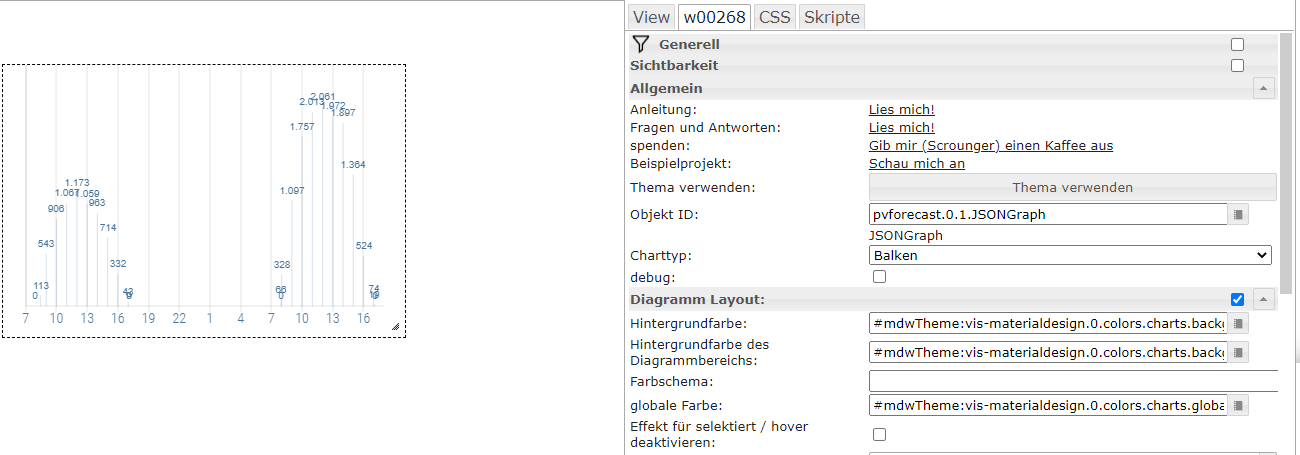
Im widget json Graph (vom Scrounger) kann ich anpassen ich will, ich bekomme einfach keine Anzeige nach meinen Vorstellungen.
Wende ich den Button "THEMA ANWENDEN" an, geht der Graph in den "Kreis Mauszeiger".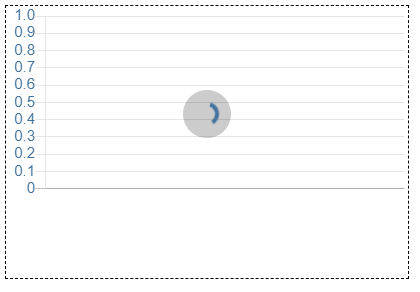
Das war der Punkt wo ich VIS nicht merh verfolgt habe und mich mit Grafan beschäftige.
Da ich hier schon ein Visualisierung für meine Photovoltaikleistung aber wollte ich diese gern mit der Prognose ergänzen -
was bedeutet funzt schon nicht?
Mehr Informationen wären Hilfreich.
Alle Felder in der Config ausgefüllt?
Wie sieht der Datenpunkt aus?
welcher Datenpunkt würde genommen? Summary oder der von einer Anlage?
Welches Vis Widget würde gekommen?Du kannst jeden Wert bei Änderung in Influxdb Speicher und per Grafana übereinanderlegen.
@patrickwalther sagte in Test PV Forecast Adapter:
Wie sieht der Datenpunkt aus?
Den Datenpunkt habe ich oben in das Zitat gepackt.
-
was bedeutet funzt schon nicht?
Mehr Informationen wären Hilfreich.
Alle Felder in der Config ausgefüllt?
Wie sieht der Datenpunkt aus?
welcher Datenpunkt würde genommen? Summary oder der von einer Anlage?
Welches Vis Widget würde gekommen?Du kannst jeden Wert bei Änderung in Influxdb Speicher und per Grafana übereinanderlegen.
@patrickwalther sagte in Test PV Forecast Adapter:
Alle Felder in der Config ausgefüllt?
Hier weiß ich grade nicht wovon du sprichst. Was soll ich her an Infos zeigen?
Meinst Du wie der pvforecast Adpater konfiguriet wurde?
Comment wie durch die Installation eingestellt
Settings unverändert aus der Installation. Länge und Breite aus iobroker übernommen
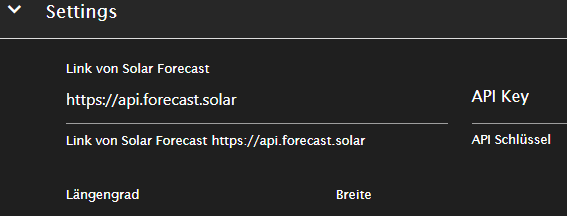
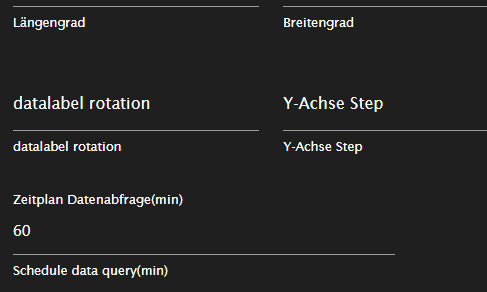
Weather nicht eingebunden da ohne API Key
Plant 1 eingetargen

Ist es das was Du mit config gemeint hast ?
-
was bedeutet funzt schon nicht?
Mehr Informationen wären Hilfreich.
Alle Felder in der Config ausgefüllt?
Wie sieht der Datenpunkt aus?
welcher Datenpunkt würde genommen? Summary oder der von einer Anlage?
Welches Vis Widget würde gekommen?Du kannst jeden Wert bei Änderung in Influxdb Speicher und per Grafana übereinanderlegen.
@patrickwalther sagte in Test PV Forecast Adapter:
Welches Vis Widget würde gekommen?
Oben im Bild siehst du meine Widget Auswahl. Ich suche gerade wie ich die Infos zu dem Widget liefern kann. Export des Widget?
[{"tpl":"tplVis-materialdesign-Chart-JSON","data":{"oid":"nothing_selected","g_fixed":false,"g_visibility":false,"g_css_font_text":false,"g_css_background":false,"g_css_shadow_padding":false,"g_css_border":false,"g_gestures":false,"g_signals":false,"g_last_change":false,"visibility-cond":"==","visibility-val":1,"visibility-groups-action":"hide","chartType":"bar","backgroundColor":"#mdwTheme:vis-materialdesign.0.colors.charts.background","chartAreaBackgroundColor":"#mdwTheme:vis-materialdesign.0.colors.charts.background_chart","globalColor":"#mdwTheme:vis-materialdesign.0.colors.charts.global","titleLayout":"#mdwTheme:vis-materialdesign.0.fontSizes.card.title","titleFontFamily":"#mdwTheme:vis-materialdesign.0.fonts.card.title","colorBackground":"#mdwTheme:vis-materialdesign.0.colors.card.background","colorTitleSectionBackground":"#mdwTheme:vis-materialdesign.0.colors.card.background_title","colorTextSectionBackground":"#mdwTheme:vis-materialdesign.0.colors.card.background_body","colorTitle":"#mdwTheme:vis-materialdesign.0.colors.card.title","showLegend":"true","legendPosition":"right","legendFontColor":"#mdwTheme:vis-materialdesign.0.colors.charts.legend","legendFontFamily":"#mdwTheme:vis-materialdesign.0.fonts.charts.legend","legendFontSize":"#mdwTheme:vis-materialdesign.0.fontSizes.charts.legend","legendPointStyle":"true","showTooltip":"true","tooltipMode":"nearest","tooltipPosition":"nearest","tooltipTimeFormats":"{\"millisecond\":\"lll:ss\",\"second\":\"lll:ss\",\"minute\":\"lll\",\"hour\":\"lll\",\"day\":\"lll\",\"week\":\"lll\",\"month\":\"lll\",\"quarter\":\"lll\",\"year\":\"lll\"}","tooltipBackgroundColor":"#mdwTheme:vis-materialdesign.0.colors.charts.tooltip_background","tooltipShowColorBox":"true","tooltipTitleFontColor":"#mdwTheme:vis-materialdesign.0.colors.charts.tooltip_title","tooltipTitleFontFamily":"#mdwTheme:vis-materialdesign.0.fonts.charts.tooltip_title","tooltipTitleFontSize":"#mdwTheme:vis-materialdesign.0.fontSizes.charts.tooltip_title","tooltipBodyFontColor":"#mdwTheme:vis-materialdesign.0.colors.charts.tooltip_text","tooltipBodyFontFamily":"#mdwTheme:vis-materialdesign.0.fonts.charts.tooltip_text","tooltipBodyFontSize":"#mdwTheme:vis-materialdesign.0.fontSizes.charts.tooltip_text","tooltipBodyAlignment":"left","xAxisPosition":"bottom","xAxisTicksSource":"auto","xAxisTitleColor":"#mdwTheme:vis-materialdesign.0.colors.charts.x_axis_title","xAxisTitleFontFamily":"#mdwTheme:vis-materialdesign.0.fonts.charts.x_axis_title","xAxisTitleFontSize":"#mdwTheme:vis-materialdesign.0.fontSizes.charts.x_axis_title","xAxisValueLabelColor":"#mdwTheme:vis-materialdesign.0.colors.charts.x_axis_values","xAxisValueFontFamily":"#mdwTheme:vis-materialdesign.0.fonts.charts.x_axis_values","xAxisValueFontSize":"#mdwTheme:vis-materialdesign.0.fontSizes.charts.x_axis_values","xAxisDistanceBetweenTicks":"10","xAxisValueDistanceToAxis":"0","xAxisShowAxis":"true","xAxisShowAxisLabels":"true","xAxisShowGridLines":"true","xAxisGridLinesColor":"#mdwTheme:vis-materialdesign.0.colors.charts.x_axis_gridlines","xAxisShowTicks":"true","xAxisZeroLineColor":"#mdwTheme:vis-materialdesign.0.colors.charts.x_axis_zeroline","xAxisMinRotation":"0","xAxisMaxRotation":"0","yAxisTitleColor":"#mdwTheme:vis-materialdesign.0.colors.charts.y_axis_values","yAxisTitleFontFamily":"#mdwTheme:vis-materialdesign.0.fonts.charts.y_axis_title","yAxisTitleFontSize":"#mdwTheme:vis-materialdesign.0.fontSizes.charts.y_axis_title","yAxisValueLabelColor":"#mdwTheme:vis-materialdesign.0.colors.charts.y_axis_values","yAxisValueFontFamily":"#mdwTheme:vis-materialdesign.0.fonts.charts.y_axis_values","yAxisValueFontSize":"#mdwTheme:vis-materialdesign.0.fontSizes.charts.y_axis_values","yAxisValueDistanceToAxis":"10","signals-cond-0":"==","signals-val-0":true,"signals-icon-0":"/vis/signals/lowbattery.png","signals-icon-size-0":0,"signals-blink-0":false,"signals-horz-0":0,"signals-vert-0":0,"signals-hide-edit-0":false,"signals-cond-1":"==","signals-val-1":true,"signals-icon-1":"/vis/signals/lowbattery.png","signals-icon-size-1":0,"signals-blink-1":false,"signals-horz-1":0,"signals-vert-1":0,"signals-hide-edit-1":false,"signals-cond-2":"==","signals-val-2":true,"signals-icon-2":"/vis/signals/lowbattery.png","signals-icon-size-2":0,"signals-blink-2":false,"signals-horz-2":0,"signals-vert-2":0,"signals-hide-edit-2":false,"lc-type":"last-change","lc-is-interval":true,"lc-is-moment":false,"lc-format":"","lc-position-vert":"top","lc-position-horz":"right","lc-offset-vert":0,"lc-offset-horz":0,"lc-font-size":"12px","lc-font-family":"","lc-font-style":"","lc-bkg-color":"","lc-color":"","lc-border-width":"0","lc-border-style":"","lc-border-color":"","lc-border-radius":10,"lc-zindex":0},"style":{"left":"474px","top":"323px"},"widgetSet":"materialdesign"}]Wiget Export aus vis ohne Anbindung!
-
was bedeutet funzt schon nicht?
Mehr Informationen wären Hilfreich.
Alle Felder in der Config ausgefüllt?
Wie sieht der Datenpunkt aus?
welcher Datenpunkt würde genommen? Summary oder der von einer Anlage?
Welches Vis Widget würde gekommen?Du kannst jeden Wert bei Änderung in Influxdb Speicher und per Grafana übereinanderlegen.
@patrickwalther sagte in Test PV Forecast Adapter:
Du kannst jeden Wert bei Änderung in Influxdb Speicher und per Grafana übereinanderlegen.
Ich habe keine Influxdb.
Ich habe nur mysql am laufen.
Die Datenpunkte vom forecast Adapter speichere ich aber aktuell noch nicht in der sql bank. Hier im Forum hatte ich mitgenommen, das es wenig Sinn macht Vorhersagen abzuspeichern.
In Vis kann ich ja auch direkt den Datenpunkt vom Adapter (siehe json Tabelle) ohne sql anzeigen.In Grafana habe ich aktuell nur eine Datenquelle "MySQL" zur Verfügung.
Aber selbst wenn ich jetzt die Datenpunkte in sql speichere um sie in Grafana zur Verfügung zu haben, weiß ich immer noch nicht, wie ich das mit meinem vorhanden Trend zusammen bekomme.
Nehme ich die einzelnen Datenpunkte,Beispiel
0,543 pvforecast.0.1.everyhour_kw.09:00:00hat dieser ja jeweils eine anderen Zeitpunkt für den er gilt ist aber zeitgleich vom Adapter gespeichert.
Den Datenpunkt JSONGraph weiß ich nicht ob und wie ich den in Grafana anbinden kann / soll. -
@patrickwalther sagte in Test PV Forecast Adapter:
Du kannst jeden Wert bei Änderung in Influxdb Speicher und per Grafana übereinanderlegen.
Ich habe keine Influxdb.
Ich habe nur mysql am laufen.
Die Datenpunkte vom forecast Adapter speichere ich aber aktuell noch nicht in der sql bank. Hier im Forum hatte ich mitgenommen, das es wenig Sinn macht Vorhersagen abzuspeichern.
In Vis kann ich ja auch direkt den Datenpunkt vom Adapter (siehe json Tabelle) ohne sql anzeigen.In Grafana habe ich aktuell nur eine Datenquelle "MySQL" zur Verfügung.
Aber selbst wenn ich jetzt die Datenpunkte in sql speichere um sie in Grafana zur Verfügung zu haben, weiß ich immer noch nicht, wie ich das mit meinem vorhanden Trend zusammen bekomme.
Nehme ich die einzelnen Datenpunkte,Beispiel
0,543 pvforecast.0.1.everyhour_kw.09:00:00hat dieser ja jeweils eine anderen Zeitpunkt für den er gilt ist aber zeitgleich vom Adapter gespeichert.
Den Datenpunkt JSONGraph weiß ich nicht ob und wie ich den in Grafana anbinden kann / soll.@sonnenschein Du musst die Datenpunkte mit der Zeit, für die sie gelten, in die Datenbank schreiben, nicht den Datenpunkt in iobroker setzen und das automatische Loggen nutzen. So mache ich das mit influxdb, dürfte für mySQL ähnlich funktionieren. Den Datenpunkt in iobroker hab ich nur als Hilfsvariable angelegt, eigentlich braucht man ihn gar nicht.
So speichere ich die stündliche Prognose:
on({id: 'pvforecast.0.summary.JSONTable', change: 'ne'}, function(data) { let result = JSON.parse(data.state.val); for(let i=0; i < result.length; i++){ let ts = new Date(result[i].Uhrzeit); log("Store Prognose: " + ts.toLocaleDateString() + " with " + result[i].summe); addToInfluxDB('0_userdata.0.Energie.Prognose.Leistung',ts.getTime(),result[i].summe); } });Hier noch die Funktion addToInfluxDB, die ich als globale Funktion angelegt habe:
function addToInfluxDB(datapoint,timestamp,value) { sendTo('influxdb.0','storeState', { id: datapoint, state: { ts: timestamp, val: value, ack: true, from: 'system.adapter.javascript.0', q: 0 } }); } -
Wenn das öfters verwendet wird kann ich das auch in den Adapter einfügen.
Was Brauch man für einstell Möglichkeiten?
-
@patrickwalther sagte in Test PV Forecast Adapter:
Du kannst jeden Wert bei Änderung in Influxdb Speicher und per Grafana übereinanderlegen.
Ich habe keine Influxdb.
Ich habe nur mysql am laufen.
Die Datenpunkte vom forecast Adapter speichere ich aber aktuell noch nicht in der sql bank. Hier im Forum hatte ich mitgenommen, das es wenig Sinn macht Vorhersagen abzuspeichern.
In Vis kann ich ja auch direkt den Datenpunkt vom Adapter (siehe json Tabelle) ohne sql anzeigen.In Grafana habe ich aktuell nur eine Datenquelle "MySQL" zur Verfügung.
Aber selbst wenn ich jetzt die Datenpunkte in sql speichere um sie in Grafana zur Verfügung zu haben, weiß ich immer noch nicht, wie ich das mit meinem vorhanden Trend zusammen bekomme.
Nehme ich die einzelnen Datenpunkte,Beispiel
0,543 pvforecast.0.1.everyhour_kw.09:00:00hat dieser ja jeweils eine anderen Zeitpunkt für den er gilt ist aber zeitgleich vom Adapter gespeichert.
Den Datenpunkt JSONGraph weiß ich nicht ob und wie ich den in Grafana anbinden kann / soll.Unter summary findest du das Jsongraph Objekt was du suchst. Die anderen Jsongraphs muss man selbst konfigurieren.


